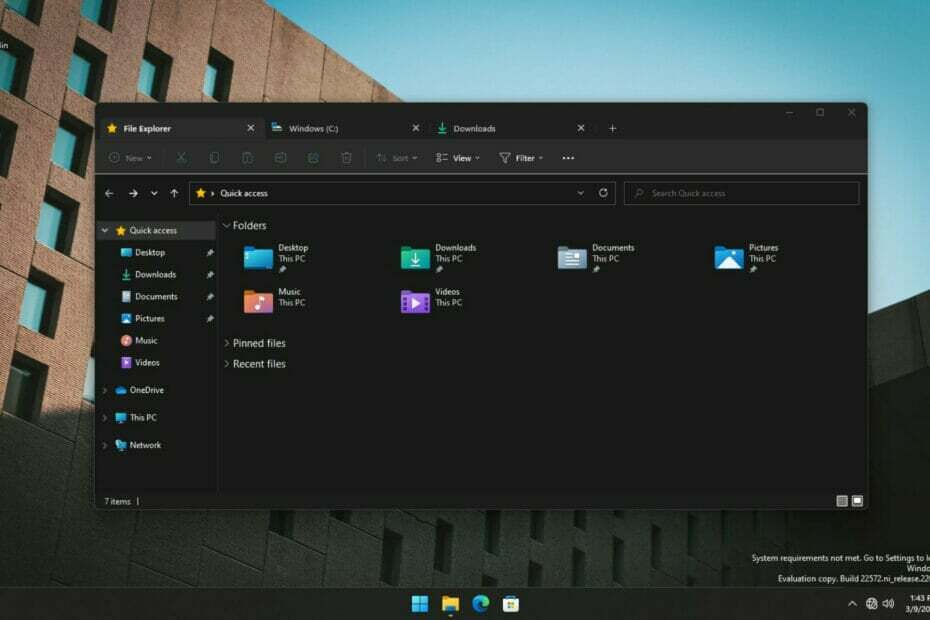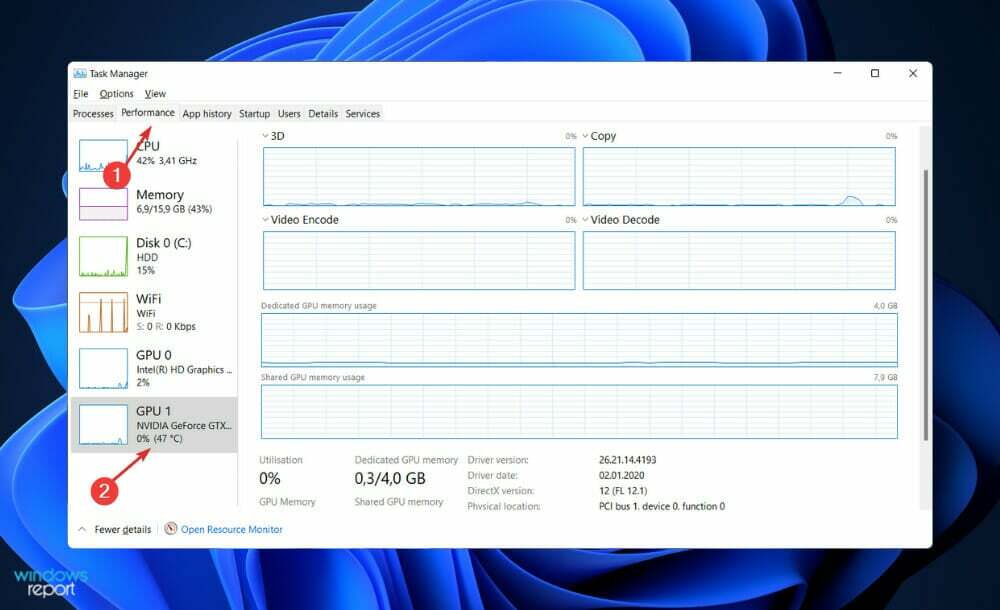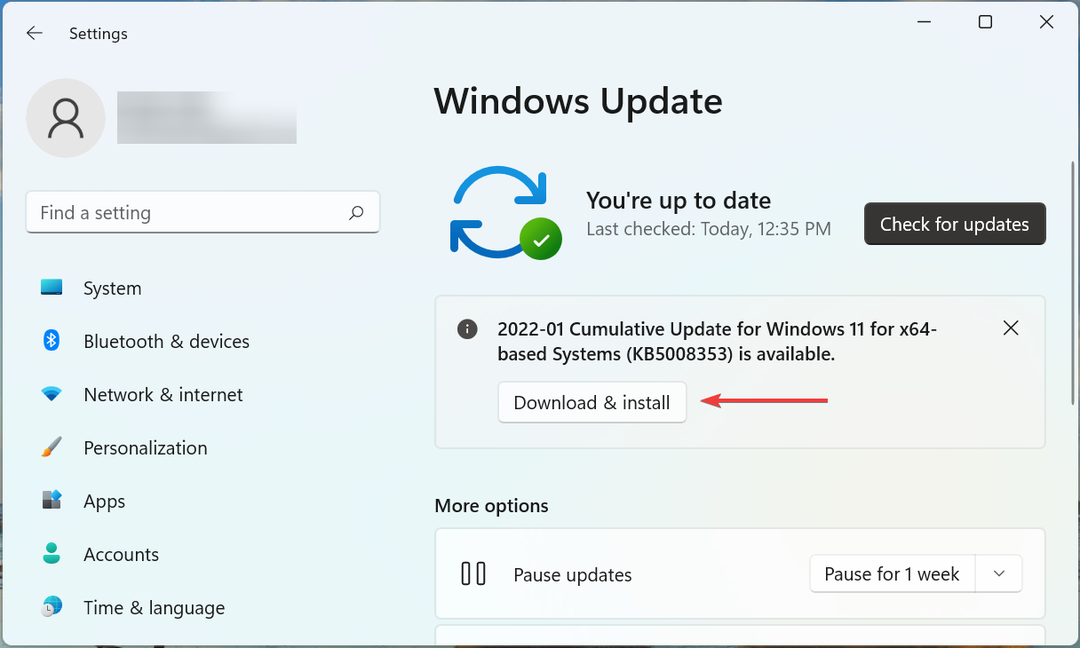Jednoducho vytvorte dva účty v Active Directory s právami správcu
- Účet s rovnakým názvom existuje v chybe služby Active Directory, čo znamená, že nespĺňa kritériá na opätovné použitie účtu.
- Chyba sa vyskytuje v dôsledku dodatočných bezpečnostných kontrol stanovených v nedávnej aktualizácii KB5020276 od spoločnosti Microsoft.
- Chybu môže opraviť odinštalovanie aktualizácie KB5020276, preto použite kroky uvedené nižšie.

XNAINŠTALUJTE KLIKNUTÍM NA STIAHNUŤ SÚBOR
Tento softvér opraví bežné chyby počítača, ochráni vás pred stratou súborov, škodlivým softvérom, zlyhaním hardvéru a optimalizuje váš počítač na maximálny výkon. Opravte problémy s počítačom a odstráňte vírusy teraz v 3 jednoduchých krokoch:
- Stiahnite si Restoro PC Repair Tool ktorý prichádza s patentovanými technológiami (dostupný patent tu).
- Kliknite Spustite skenovanie nájsť problémy so systémom Windows, ktoré by mohli spôsobovať problémy s počítačom.
- Kliknite Opraviť všetko na opravu problémov ovplyvňujúcich bezpečnosť a výkon vášho počítača.
- Restoro bol stiahnutý používateľom 0 čitateľov tento mesiac.
Active Directory je nástroj, ktorý používajú používatelia s administratívnym prístupom na správu vzdialených počítačov a udeľovanie privilégií.
Správcovia však môžu naraziť V Active Directory existuje účet s rovnakým názvom chyba pri pridávaní vopred vytvoreného počítača do domény alebo pri opätovnom použití existujúceho účtu. Rovnako tak máme podrobný návod na upevnenie Chýbajú používatelia a počítače služby Active Directory v systéme Windows 11.
Môžem vytvoriť dvoch používateľov s rovnakým menom v Active Directory?
Stretnutie s chybovým hlásením: V Active Directory existuje účet s rovnakým názvom. Opätovné použitie účtu bolo zablokované bezpečnostnou politikou pri opätovnom použití existujúceho účtu alebo vopred vytvoreného počítača používateľovi náchylnému na doménu sa opýtať, či môžu vytvoriť dvoch používateľov s rovnakým menom v adresári Active Directory.
Správcovia však môžu znova použiť existujúce konto počítača v službe Active Directory, ak má konto proxy s aktívnymi rolami ako tvorca počítača.
Umožňuje vám vytvoriť ďalšieho používateľa s existujúcim počítačovým účtom v doméne. Aj keď to môže viesť k chybám, ak sa to urobí správne, je to možné.
Okrem toho nedávna aktualizácia KB5020276 od spoločnosti Microsoft upravuje proces pripojenia k doméne, pričom stanovuje, že pred opätovným použitím existujúcich počítačových účtov prejde dodatočnou bezpečnostnou kontrolou.
Nasledujú povolené scenáre opätovného použitia konta počítača:
- Vytvorenie ďalšieho používateľa opätovným použitím konta počítača bude povolené len vtedy, ak používateľ, ktorý sa pokúša o operáciu opätovného použitia, je tvorcom existujúceho konta.
- Vytvorenie ďalšieho používateľa opätovným použitím konta počítača bude povolené len v prípade, že konto vytvoril člen správcov domény.
Stručne povedané, existujúci účet musí spĺňať vyššie uvedené kritériá, aby mohol byť znovu použitý v doméne.
Čo môžem urobiť, ak v službe Active Directory existuje účet s rovnakým názvom?
Pred vyskúšaním akýchkoľvek pokročilých krokov na riešenie problémov si vykonajte nasledujúce kroky:
- Vypnite aplikácie na pozadí v počítači.
- Reštartujte systém Windows v núdzovom režime a skontrolujte, či chyba pretrváva.
Ak sa problém naďalej prejavuje, postupujte podľa nasledujúcich riešení.
1. Odinštalujte KB5020276 Windows Update
- Stlačte tlačidlo Windows + ja kľúč na otvorenie nastavenie aplikácie.
- Prejdite na aktualizácia systému Windows kartu a kliknite na ňu Aktualizovať históriu.

- Kliknite na Odinštalujte aktualizácie tlačidlo a vyberte KB5020276 aktualizovať.

- Kliknite na Odinštalovať a počkajte, kým sa proces dokončí.

- Reštartujte počítač a skúste znova použiť účet, aby ste zistili, či nevytvorí ďalšieho používateľa v doméne.
Tip odborníka:
SPONZOROVANÉ
Niektoré problémy s počítačom je ťažké vyriešiť, najmä pokiaľ ide o poškodené úložiská alebo chýbajúce súbory systému Windows. Ak máte problémy s opravou chyby, váš systém môže byť čiastočne poškodený.
Odporúčame vám nainštalovať Restoro, nástroj, ktorý naskenuje váš stroj a zistí, v čom je chyba.
Kliknite tu stiahnuť a začať s opravou.
Odinštalovaním aktualizácie KB5020276 od spoločnosti Microsoft sa odstránia dodatočné bezpečnostné kontroly procesu pripojenia k doméne. Umožňuje pokusy o opätovné použitie bez toho, aby sa obťažoval splnením kritérií.
Môžete sa pozrieť na nášho sprievodcu odinštalovanie aktualizácie v systéme Windows 11 ak nemôžete prejsť vyššie uvedenými krokmi.
2. Odstráňte existujúci účet a znova sa pripojte k doméne
- Stlačte tlačidlo Windows + ja otvoriť nastavenie aplikácie.
- Kliknite na účty a navigovať do Prístup k práci alebo škole.

- Vedľa názvu domény kliknite na ikonu rozbaľovacej ponuky a stlačte tlačidlo Odpojiť tlačidlo.
- Stlačte tlačidlo Áno alebo Odpojiť potvrďte a postupujte podľa pokynov na obrazovke na dokončenie procesu.
- Opakujte kroky 1 a 2 a potom kliknite na Pripojte sa tlačidlo.

- Kliknite na Pripojte toto zariadenie k lokálnej doméne Active Directory odkaz.
- Po zobrazení výzvy zadajte názov domény, ktorý vám dal správca siete, a vyhľadajte potrebné povolenia pre účet.
- Na Pridajte účet kliknite na stránku Preskočiť tlačidlo.
- Kliknite na Reštartuj teraz keď dostanete pokyn na reštartovanie počítača.
- Na Prihlásiť sa obrazovke, zadajte DOMÉNA\používateľské meno alebo Hlavné meno používateľa, potom prejdite na Nastavenia účtu aby ste skontrolovali, či bol účet pridaný.
Vyššie uvedené kroky pomôžu odstrániť existujúci účet z domény, ak je zastaraný, a pripojiť sa k doméne ako nový účet. Môže to vyriešiť V Active Directory existuje účet s rovnakým názvom chyba.
Prečítajte si nášho sprievodcu, čo robiť v prípade možnosť pripojiť sa k doméne chýba v systéme Windows 11.
- Oprava chyby: Súbor je momentálne nedostupný (0x800710fe)
- Tlačidlo Tlač obrazovky otvorí nástroj na vystrihovanie? Tu je postup opravy
3. Spustite Obnovovanie systému
- Kliknite ľavým tlačidlom myši na Štart tlačidlo, napíšte Obnoviťa kliknite na Vytvorte bod obnovenia.
- Prejdite na Ochrana systému a potom vyberte Obnovenie systému.

- Vyberte iné obnovenie systému a kliknite Ďalšie vyberte konkrétny bod obnovenia.

- Vyberte, kedy ste naposledy mohli vykonať opätovné použitie účtu v počítači, a kliknite Ďalšie.

- Kliknite na Skončiť tlačidlo.
Obnovenie systému pri pridávaní účtu spätne aktualizuje váš počítač tak, aby naposledy fungoval. Skontrolujte ako opraviť bod obnovenia, ak nefunguje a ak máte nejaké problémy so spustením.
Ak chcete vyskúšať inú metódu, môžete sa rozhodnúť pre automatizovanú alternatívu, ako je Restoro, na skenovanie počítača, či neobsahuje poškodené alebo chýbajúce súbory, a automatické vyhľadanie zdravých náhrad v trezore.
⇒Získajte Restoro
Dúfame, že vám naše riešenia pomohli vysporiadať sa s účtom s rovnakým názvom, ktorý existuje v probléme Active Directory, a teraz je všetko späť do normálu.
Na záver si prečítajte nášho sprievodcu povolenie používateľov a počítačov služby Active Directory v systéme Windows 11. Tiež si to môžu overiť naši čitatelia ako nainštalovať Active Directory na Windows Server.
Ak máte ďalšie otázky alebo poznáte iné riešenia tohto problému, neváhajte a dajte nám vedieť v sekcii komentárov nižšie.
Stále máte problémy? Opravte ich pomocou tohto nástroja:
SPONZOROVANÉ
Ak rady uvedené vyššie nevyriešili váš problém, váš počítač môže mať hlbšie problémy so systémom Windows. Odporúčame stiahnutím tohto nástroja na opravu počítača (hodnotené ako skvelé na TrustPilot.com), aby ste ich mohli jednoducho osloviť. Po inštalácii stačí kliknúť na Spustite skenovanie tlačidlo a potom stlačte Opraviť všetko.